En este paso del asistente de implementación de pods, proporcione la información de suscripción a Microsoft Azure que desee utilizar para este pod.
Requisitos previos
- Compruebe que cumpla los requisitos descritos en Arrendatarios de first-gen: usar Horizon Universal Console first-gen para realizar una implementación automatizada de un pod en Microsoft Azure.
- En este paso del asistente, compruebe que disponga de la información relacionada con la suscripción como se describe en Arrendatarios de first-gen: información relacionada con la suscripción para el asistente de implementación de pods de Horizon Cloud.
- Complete los pasos que se describen en Arrendatarios de first-gen: iniciar el asistente de implementación de pods para implementar un pod basado en el administrador de pods.
Procedimiento
- En el primer paso del asistente, especifique la suscripción que se usará para el pod seleccionando el nombre de una suscripción anterior o introduciendo nueva información de suscripción.
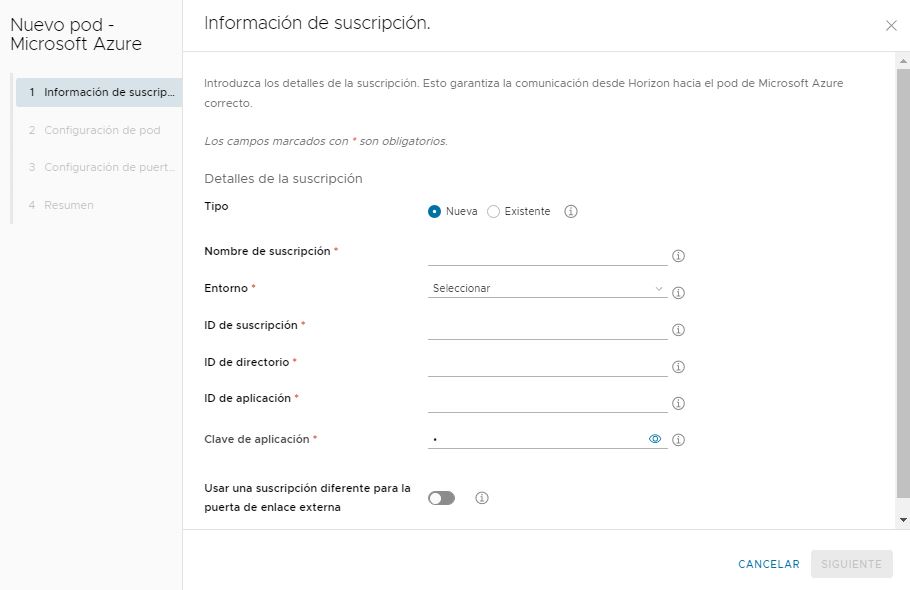
Si selecciona una suscripción existente, el paso se rellenará con la información de la suscripción que se especificó previamente en el sistema.Nota: Es posible que quiera saber por qué puede haber información especificada anteriormente cuando se implementa un pod desde la página inicial Introducción. Puede existir información de suscripción introducida anteriormente en situaciones como los ejemplos siguientes:- Inicie al asistente, introduzca la información de suscripción en este primer paso del asistente y haga clic en Agregar para enviar la información de suscripción al sistema y avanzar en el asistente. A continuación, en un paso posterior, se cancela el asistente antes de completar todos los pasos. En esta situación, el sistema ha guardado la información de suscripción que introdujo en el primer paso del asistente después de hacer clic en Agregar. A pesar de que se cancela el Asistente en un paso posterior, el sistema conserva esa información de suscripción introducida anteriormente.
- Usted utilizó este registro de cuenta del cliente de Horizon Cloud antes, implementando los pods inicial y posteriores para el registro de la cuenta y, a continuación, en algún momento específico, eliminó dichos pods. Cuando vuelve a iniciar sesión con las credenciales que están asociadas con el registro de cuenta del cliente de Horizon Cloud, la información de suscripción que especificó anteriormente aún está asociada a ese registro de cliente y se muestran los nombres anteriores de suscripción en la lista desplegable.
Opción Descripción Aplicar suscripción Seleccione el nombre de una suscripción anterior, o seleccione Agregar nueva para introducir la información de una nueva suscripción. Nombre de suscripción Cuando proporcione la información de la nueva suscripción, introduzca un nombre descriptivo para que pueda identificarla desde suscripciones anteriores. El nombre debe empezar por una letra y solo contiene números, letras y guiones.
Entorno Seleccione el entorno de nube asociado a su suscripción, por ejemplo: - Azure - Commercial, para las regiones de nube de Microsoft Azure global estándar
- Azure - China, para la nube de Microsoft Azure de China
- Azure, gobierno de EE. UU., para la nube de Microsoft Azure del gobierno de Estados Unidos
ID de suscripción Introduzca su ID de suscripción de la capacidad de nube (en formato UUID). Este ID de suscripción debe ser válido para el entorno que seleccionó. Para Microsoft Azure, puede obtener este UUID del área de suscripciones de su portal de Microsoft Azure. ID de directorio Introduzca su ID de directorio de Microsoft Azure Active Directory (en formato UUID). Para Microsoft Azure, puede obtener este UUID de las propiedades de Microsoft Azure Active Directory en el portal de Microsoft Azure. ID de aplicación Escriba el ID de aplicación (en formato UUID) asociado a la entidad de servicio que creó en el portal de Microsoft Azure. Es obligatorio crear un registro de aplicación y su entidad de servicio correspondiente en Microsoft Azure Active Directory. Clave de aplicación Escriba el valor de la clave de autenticación de la entidad de servicio que creó en el portal de Microsoft Azure. Es obligatorio crear esta clave. Utilizar una suscripción diferente para la puerta de enlace externa Habilite esta opción cuando desee implementar una configuración de Unified Access Gateway externa en su propia suscripción, independiente de la suscripción del pod. El uso de suscripciones independientes para la puerta de enlace externa ofrece a su organización la flexibilidad necesaria para asignar a equipos por separado el control de esas suscripciones, en función de su área de especialización. Permite un control de acceso más granular sobre el qué personas de la organización pueden acceder a los activos del pod en los grupos de recursos de su suscripción y qué personas pueden acceder a los activos de la puerta de enlace. Cuando esta opción está activada, se muestran los campos para introducir la información de suscripción de la puerta de enlace. Especifique la información en dichos campos como lo hizo para la suscripción del pod.
Importante: Esta pantalla no proporciona una forma de eliminar los valores de suscripción introducidos previamente asociados con un Nombre de suscripción en concreto. Aunque esto es poco frecuente, podemos imaginar una situación donde:- Configura los fragmentos relacionados con la suscripción de Microsoft Azure.
- Inicie el asistente Agregar capacidad de nube, introduce esos valores de suscripción en el primer paso y pasa al siguiente paso del asistente.
- Sin embargo, después de leer los valores de red solicitados en el siguiente paso del asistente, cancela para salir de este asistente y abre una nueva pestaña del explorador para volver al portal de Microsoft Azure y ajustar la configuración de red para cumplir con los requisitos previos.
- Mientras está en el portal de Microsoft Azure, también decide realizar un nuevo registro de aplicación para tener un proveedor de servicios con un nombre distinto.
- Regresa al explorador que tiene la página Primeros pasos y reinicia el asistente Agregar capacidad de nube.
En este momento, su nombre de suscripción introducido anteriormente aún está en la lista del menú desplegable Aplicar suscripción. Sin embargo, si selecciona ese nombre, todos los campos se rellenan previamente con los valores anteriores, incluido el antiguo ID de aplicación, y no hay manera de cambiar los valores en esta pantalla específica, ni de editar o eliminar ese nombre de suscripción para volver a empezar con el mismo nombre. Si esto sucede, primero cancele fuera del asistente. A continuación, vaya a la página Introducción de la consola, haga clic en Administrar > Administrar suscripciones y utilice la acción Eliminar para eliminar ese nombre de suscripción introducido anteriormente. A continuación, puede volver a iniciar el asistente de pod nuevo, introducir los valores que desea utilizar y continuar.
La siguiente captura de pantalla es un ejemplo con los detalles de la suscripción principal completados.
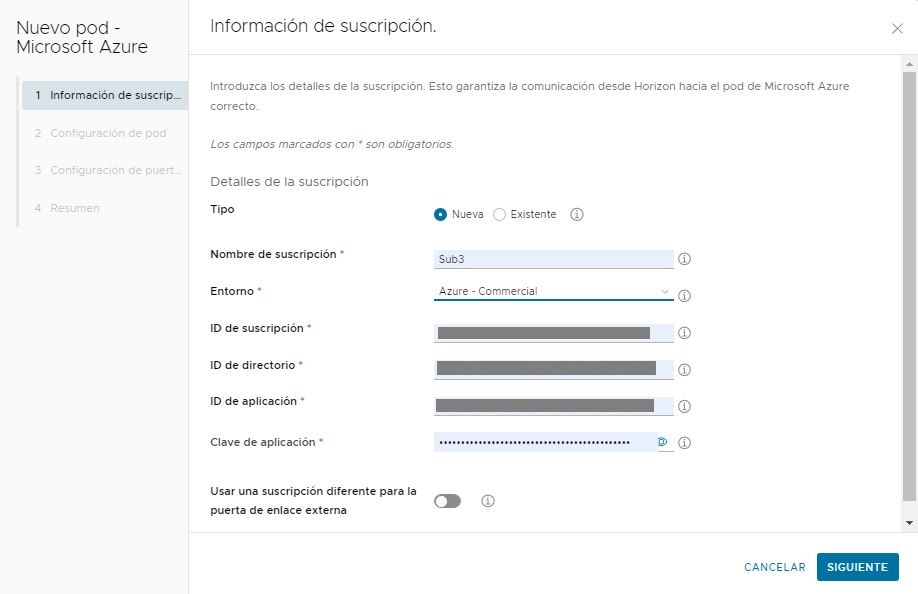
- Continúe con el siguiente paso del asistente.
Al hacer clic en el botón para pasar al paso siguiente, el sistema comprueba la validez de todos los valores especificados y si están correctamente relacionados entre sí, como:
- ¿Es el identificador de suscripción especificado válido en el entorno seleccionado?
- ¿Son el identificador de directorio, el identificador de la aplicación y la clave de aplicación válidos especificados en la suscripción?
- ¿La entidad de servicio de la aplicación para el identificador de aplicación especificado tiene asignada una función que permite todas las operaciones que requiere el proceso de implementación para el tipo de implementación que se está realizando? Para obtener una descripción de la entidad de servicio y sus requisitos de función, consulte el tema Crear la entidad de servicio necesaria mediante la creación de un registro de aplicaciones y Arrendatarios de first-gen: cuando la organización prefiere utilizar una función personalizada para el registro de la aplicación de Horizon Cloud first-gen.
Si aparece un mensaje de error sobre la corrección de valores, al menos uno de los valores no es válido porque no existe en la suscripción o no tiene una relación válida con otro de los valores. He aquí una lista de algunas, aunque no necesariamente todas, las situaciones que pueden derivar en ese mensaje de error:
- Si especificó un identificador de directorio que está en la suscripción, pero especificó un valor de identificador de la aplicación que se encuentra en otro directorio.
- Si el rol asignado de la entidad de servicio especificada no permite las operaciones que el implementador de pods requiere.
Importante: Más de una parte puede no ser válida si aparece ese mensaje de error. Si aparece ese mensaje de error, compruebe la información relacionada con la suscripción que haya recopilado y la configuración de la entidad de servicio. - Especifique los detalles del pod y la información de red siguiendo los pasos descritos en Arrendatarios de first-gen: especificar la información de configuración del pod para el pod de Horizon Cloud que se va a implementar en Microsoft Azure mediante el asistente de implementación.